Sådan slår du undertekster til på Zoom

Lær hvordan du slår undertekster til på Zoom. Zooms automatiske undertekster gør det lettere at forstå opkaldsindholdet.

Hvis du finder ud af, at din " Vizio smartcast ikke virker ", kan dette skyldes softwarefejl eller indstillingerne på dit netværk.
Problemet er rapporteret at opstå på grund af mange forskellige problemer med Vizio SmartCast TV eller V izio TV-problemer og kan hindre operationerne.
Mange brugere rapporterede om problemet på Reddit- fællesskabet:
Når jeg tænder mit Vizio smart-TV, kommer Smartcast-skærmen normalt på skærmen. For måske 2 dage siden indlæses denne skærm ikke engang - alt, hvad jeg får, er en sort skærm. Netflix og andre sådanne apps vil fungere, hvis jeg trykker på den dedikerede knap på mit tv's fjernbetjening, men så er der ingen måde at få adgang til nogen apps, der ikke har en dedikeret knap (dvs. Youtube TV). Casting til tv ser ud til at være intakt.
Er der andre der har samme problem? Hvis ja, er der nogen, der har fundet ud af, hvordan man løser det?
Problemet med Vizio SmartCast TV holdt op med at fungere vil sandsynligvis dukke op i forskellige tilfælde som
Og efter at have undersøgt problemet dybt, har vi afsløret en række mulige skyldige, der er ansvarlige for problemet. Her er en liste over problemer, der fører til problemet.
Hvorfor virker mit Vizio SmartCast TV ikke?
Nu hvor du er godt klar over de mulige årsager til, at smartcast ikke virker på Vizio TV, lad os gå til serien af de verificerede rettelser, der bruges af andre berørte brugere for at løse problemet med succes.
Hvordan fikser jeg Vizio Smartcast, der ikke virker?
Før du starter med nedenstående løsninger, skal du sikre dig, at du har en stabil internetforbindelse og kontrollere, at din enhed fungerer korrekt.
Indholdsfortegnelse
Skift
Løsning 1 – Genstart Vizio TV
Nogle gange fungerer den simple genstart for at løse fejlene. Så genstart først tv- routeren og castingenheden .
Efter den genstart, Vizio Smart TV og kontroller, om SmartCast-problemet ikke fungerer, er løst.
Men hvis genstart ikke virker, så begynd at følge løsningerne i overensstemmelse hermed.
Løsning 2 – Kontroller, at dit tv er forbundet til internettet
Allerførst skal du sikre dig, at dit tv er forbundet til internettet og får en downloadhastighed.
Du kan kontrollere dette ved at trykke på menuknappen på VIZIO-fjernbetjeningen og vælge Netværk og vælge indstillingen " Netværkstest " eller " Test forbindelse "
Desuden kan du også forbinde dit tv med et andet netværk, og hvis et andet netværk ikke er tilgængeligt, så tilslut tv'et ved hjælp af din telefons hotspot.
Efter at have tilsluttet dit tv med din telefons hotspot, hvis tv'et ikke har downloadhastigheden, kan det måske virke for dig at ændre DHCP-indstillingerne på dit netværk.
Løsning 3 – Nulstil DHCP-indstilling
Som nævnt ovenfor kan de forkerte indstillinger også forårsage problemet, og at opdatere DHCP-indstillingen på dit netværk kan fungere for dig.
Dynamic Host Configuration Protocol tildeler automatisk en IP-adresse til hver enhed på netværket. Det sikrer også, at enhederne ikke har den samme IP-adresse og forhindrer forbindelsesproblemer.
Men nogle gange kan modulet ikke reagere og som et resultat tildeler det ikke en IP-adresse til SmartCast-systemet. Så følg trinene her for at genaktivere DHCP-indstillingerne og løse problemet.
Følg instruktionerne for at ændre DHCP-indstillingen for dit netværk
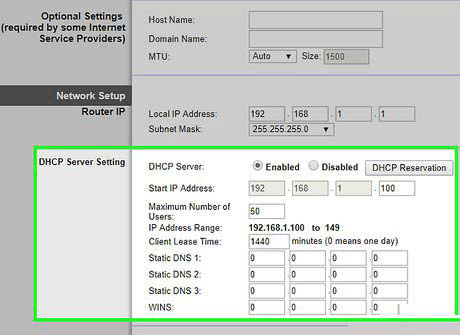
Tænd for tv'et og kontroller, at det begynder at fungere korrekt, men hvis problemet fortsætter, skal du redigere routerindstillingerne for brug af Google DNS.
Håber dette virker for dig at løse problemet, men hvis ikke, så gå til den næste løsning.
Løsning 4 – Kontroller, at tv-softwaren er opdateret
Der er mange nye seneste opdateringer tilgængelige, og hvis du gik glip af at opdatere softwaren, kan du stå over for denne type problem. Så her skal du tjekke, om Vizio SmartCast TV'et er opdateret eller ej, og installere den seneste opdatering:
Følg venligst nedenstående trin
Tjek, om VIZIO smart TV-smartcast-problemet stadig ikke virker, eller gå til den næste løsning
Løsning 5 – Sluk og tænd for Vizio SmartCast TV
Hvis der er et Vizio SmartCast-problem, vil strømcyklussen hjælpe dig med at løse de simple softwarefejl.
Power Cycling betyder at genstarte modulet fuldstændigt, og dette sletter eller fjerner alle de midlertidige konfigurationer og giver dig mulighed for at genkonfigurere de midlertidige indstillinger, når du tænder for systemet eller enheden.
Følg instruktionerne for power cycling:
Men hvis du stadig står over for problemet, kan det ske, at den bløde strømcyklus ikke virker for dig. I dette tilfælde skal du prøve nedenstående trin.
Løsning 6 – Prøv fabriksnulstilling
Hvis ingen af de ovennævnte rettelser virker for dig, så foreslås det her, at du hviler dit Vizio TV fra fabrikken. Du kan prøve at nulstille TV'et til fabriksindstillinger via menuen eller knappen.
Men hvis dit Vizio TV sidder fast på den sorte skærm, så nulstil det på forskellige måder:
Prøv fabriksindstilling via tv-menuen
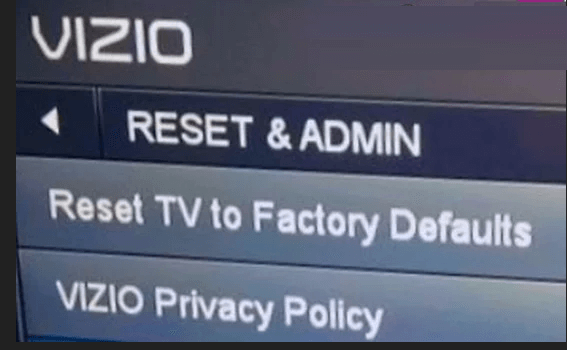
Prøv fabriksindstilling via tv's knapper
Håber nu Vizio TV SmartCast begynder at virke.
Ofte stillede spørgsmål: Lær mere om Vizio SmartCast-problem:
Hvordan bruger du Vizio smart cast?
Bare tryk eller klik på den video, du vil se, eller søg efter cast-ikonet i applikationen (øverste side på Android og nederst på iOS). Vizio Smart Tv skal vises i registreringen af cast-enheder. Tryk eller klik på det Vizio Tv vil begynde at afspille videoen.
Hvorfor sidder mit Vizio TV fast på SmartCast, starter op?
Nå, problemet kan skyldes netværksforbindelsen, tjek at din internetforbindelse er stabil, softwarefejl eller nogle problemer med netværksindstillinger. Så du kan tilslutte dit tv til et andet netværk og kontrollere, om problemet er løst.
Konklusion:
Så det handler om, at Vizio SmartCast ikke virker problem . Jeg forsøgte at sammensætte de potentielle rettelser, der virkede for mange berørte brugere, og de begynder at bruge deres Vizio SmartCast TV igen.
Prøv løsningerne givet én efter én, og det anslås, at en af vores løsninger lykkedes med at løse SmartCast-problemet, der ikke fungerer på Vizio TV.
Håber artiklen er nyttig for dig, og du kan spille SmartCast på Vizio TV.
Hvis du har spørgsmål eller forslag, er du velkommen til at dele med os på vores side.
Lær hvordan du slår undertekster til på Zoom. Zooms automatiske undertekster gør det lettere at forstå opkaldsindholdet.
Modtager fejludskrivningsmeddelelse på dit Windows 10-system, følg derefter rettelserne i artiklen og få din printer på sporet...
Du kan nemt besøge dine møder igen, hvis du optager dem. Sådan optager og afspiller du en Microsoft Teams-optagelse til dit næste møde.
Når du åbner en fil eller klikker på et link, vil din Android-enhed vælge en standardapp til at åbne den. Du kan nulstille dine standardapps på Android med denne vejledning.
RETTET: Entitlement.diagnostics.office.com certifikatfejl
For at finde ud af de bedste spilsider, der ikke er blokeret af skoler, skal du læse artiklen og vælge den bedste ikke-blokerede spilwebsted for skoler, gymnasier og værker
Hvis du står over for printeren i fejltilstandsproblemet på Windows 10-pc og ikke ved, hvordan du skal håndtere det, så følg disse løsninger for at løse det.
Hvis du undrede dig over, hvordan du sikkerhedskopierer din Chromebook, har vi dækket dig. Lær mere om, hvad der sikkerhedskopieres automatisk, og hvad der ikke er her
Vil du rette Xbox-appen vil ikke åbne i Windows 10, så følg rettelserne som Aktiver Xbox-appen fra Tjenester, nulstil Xbox-appen, Nulstil Xbox-apppakken og andre..
Hvis du har et Logitech-tastatur og -mus, vil du se denne proces køre. Det er ikke malware, men det er ikke en vigtig eksekverbar fil til Windows OS.
![[100% løst] Hvordan rettes meddelelsen Fejludskrivning på Windows 10? [100% løst] Hvordan rettes meddelelsen Fejludskrivning på Windows 10?](https://img2.luckytemplates.com/resources1/images2/image-9322-0408150406327.png)




![RETTET: Printer i fejltilstand [HP, Canon, Epson, Zebra & Brother] RETTET: Printer i fejltilstand [HP, Canon, Epson, Zebra & Brother]](https://img2.luckytemplates.com/resources1/images2/image-1874-0408150757336.png)

![Sådan rettes Xbox-appen vil ikke åbne i Windows 10 [HURTIG GUIDE] Sådan rettes Xbox-appen vil ikke åbne i Windows 10 [HURTIG GUIDE]](https://img2.luckytemplates.com/resources1/images2/image-7896-0408150400865.png)
